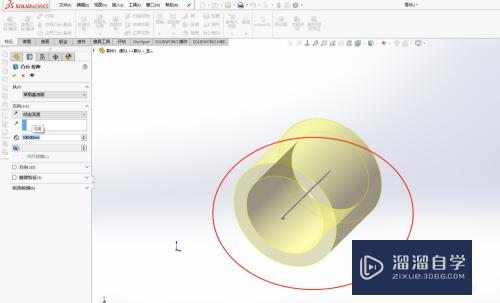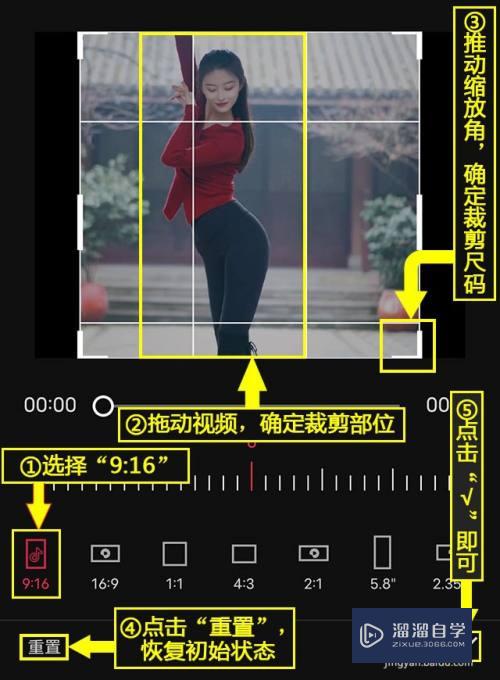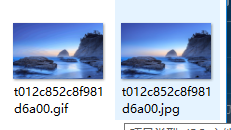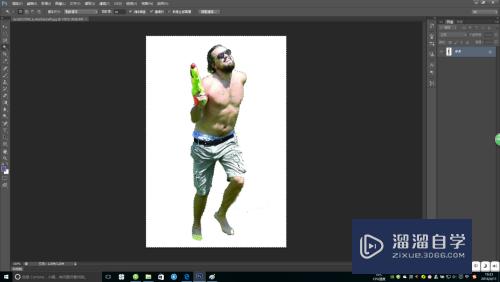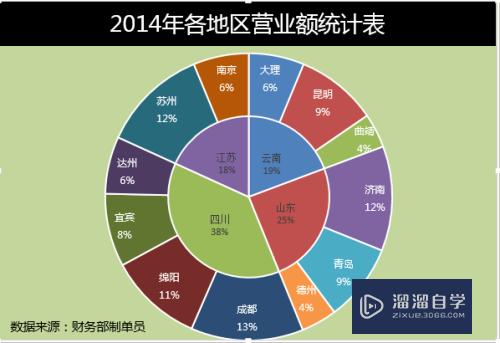CAD如何画出压差表(cad如何画出压差表的图)优质
CAD是目前功能强大的制图软件。现在越来越多的朋友在进行使用。但也有不少新手对软件的功能不太了解。不知道如何操作。例如CAD如何画出压差表?觉得很复杂。但找到方法就不难了。大家可以参考小渲的。
如果您是第一次学习“CAD”那么可以点击这里。免费观看CAD最新课程>>
工具/软件
硬件型号:雷神(ThundeRobot)911Zero
系统版本:Windows7
所需软件:CAD2010
方法/步骤
第1步
启动CAD2010
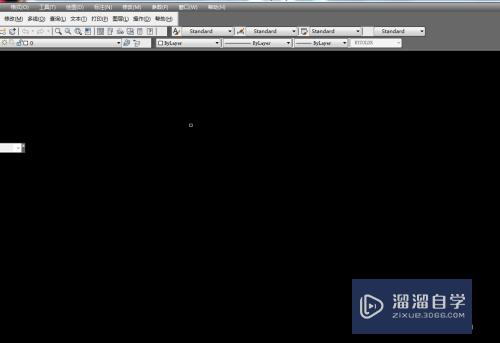
第2步
打开一张从百度上面下载的图片
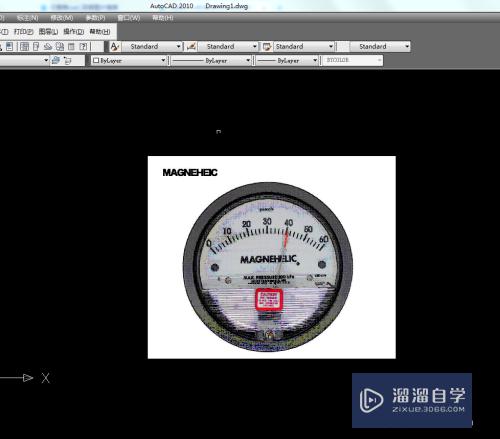
第3步
利用C命令画一个圆
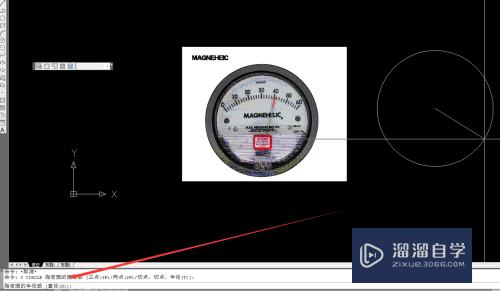
第4步
再画一个圆
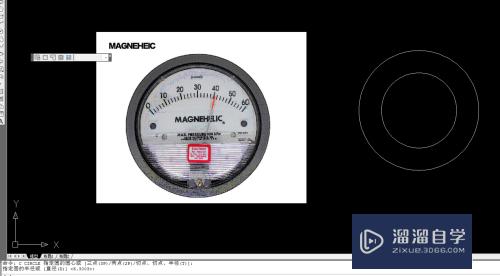
第5步
利用LL画一个小短线
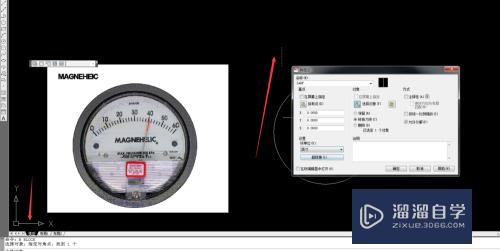
第6步
再利用ME定数等分的命令。然后均分直线就好了
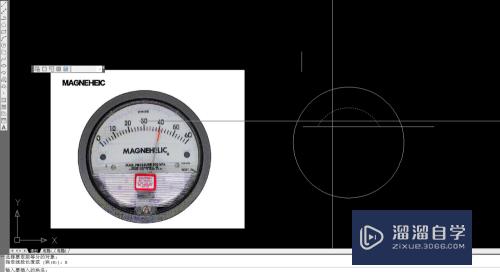
第7步
然后最后的时候把文字用T来标注就好了
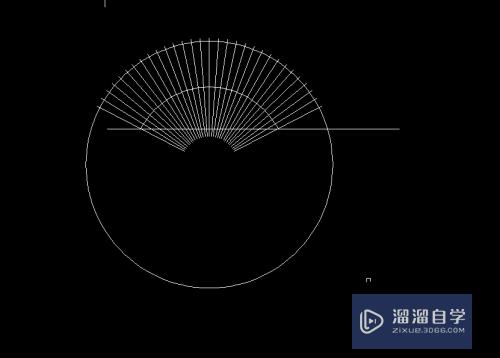
以上关于“CAD如何画出压差表(cad如何画出压差表的图)”的内容小渲今天就介绍到这里。希望这篇文章能够帮助到小伙伴们解决问题。如果觉得教程不详细的话。可以在本站搜索相关的教程学习哦!
更多精选教程文章推荐
以上是由资深渲染大师 小渲 整理编辑的,如果觉得对你有帮助,可以收藏或分享给身边的人
本文标题:CAD如何画出压差表(cad如何画出压差表的图)
本文地址:http://www.hszkedu.com/69509.html ,转载请注明来源:云渲染教程网
友情提示:本站内容均为网友发布,并不代表本站立场,如果本站的信息无意侵犯了您的版权,请联系我们及时处理,分享目的仅供大家学习与参考,不代表云渲染农场的立场!
本文地址:http://www.hszkedu.com/69509.html ,转载请注明来源:云渲染教程网
友情提示:本站内容均为网友发布,并不代表本站立场,如果本站的信息无意侵犯了您的版权,请联系我们及时处理,分享目的仅供大家学习与参考,不代表云渲染农场的立场!